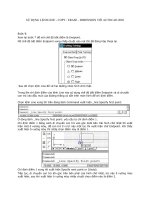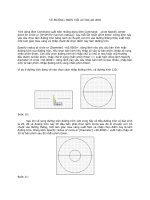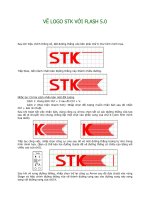Vẽ đường tròn với AUTOCAD 2002 phần 2
Bạn đang xem bản rút gọn của tài liệu. Xem và tải ngay bản đầy đủ của tài liệu tại đây (813.56 KB, 12 trang )
VẼ ĐƯỜNG TRÒN VỚI AUTOCAD 2002
Trên dòng lệnh Command xuất hiện những dòng lệnh Command: _circle Specify center
point for circle or [3P/2P/Ttr (tan tan radius)]: sau mỗi lần nhấn phím Enter. Dòng lệnh này
yêu cầu chọn tâm đường tròn bằng cách di chuyển con trỏ vào đường thẳng thấy xuất hiện
một tam giác màu vàng và nhấp chuột để chọn điểm này tâm đường tròn.
Specify radius of circle or [Diameter] <60.0000>: dòng lệnh này yêu cầu bán kính hoặc
đường kính của đường tròn, nếu chọn bán kính hãy nhập số vào từ bàn phím. Nhập số xong
nhấn phím Enter. Còn nếu chọn đường kính thì nhập chữ D (chữ in hoa hoặc chữ thường
đều được) từ bàn phím, nhập chữ D xong nhấn phím Enter => xuất hiện dòng lệnh Specify
diameter of circle <40.0000>: dòng lệnh này yêu cầu nhập bán kính là bao nhiêu, nhập bán
kính từ bàn phím. Nhập đường kính xong nhấn phím Enter.
Ví dụ ở đường tròn đang vẽ này chọn cách nhập đường kính, và đường kính 120.
Bước 10:
Sau khi vẽ xong đường tròn đường kính 120 xong hãy vẽ tiếp đường tròn có bán kính
là 20, để vẽ đường tròn này thì đầu tiên phải chọn lệnh Circle sau đó di chuyển con trỏ
chuột vào đường thẳng, một tam giác màu vàng xuất hiện và nhấp chọn điểm này là tâm
đường tròn. Dòng lệnh Specify radius of circle or [Diameter] <60.0000>: xuất hiện nhập số
20 từ bàn phím sau đó nhấn phím Enter.
Bước 11:
Nhấp chuột phải vào ô OSNAP và chọn Settings. Hộp thoại Drafting Settings xuất hiện,
Trong hộp thoại này đánh dấu(vào mục Intersection. Đánh dầu bằng cách nhấp chuột vào ô
vuông phía trước Intersection. Đánh dấu xong nhấp chuột vào nút OK.
Bước 12:
Chọn lệnh vẽ đường tròn bằng cách nhấp chuột vào biểu tượng circle trên thanh công cụ.
Trên dòng lệnh Command xuất hiện những dòng lệnh sau mỗi lần Enter.
Command: _circle Specify center point for circle or [3P/2P/Ttr (tan tan radius)]: Ở dòng
lệnh này nhập 2p từ bàn phím để chọn vẽ đường tròn đi qua hai điểm. Nhập xong nhấn
phím Enter và di chuyển con trỏ chuột vào chỗ giao điểm của đường tròn lớn với đường
thẳng ở bên trái thấy xuất hiện một dấu thập chéo màu vàng, nhấp chuột để chọn điểm này
là điểm 1. Sau khi chọn điểm 1 xong di chuyển con trỏ vào chỗ giao điể
m của đường tròn
nhỏ với đường thẳng ở bên trái, thấy xuất hiện một dấu thập màu vàng và nhấp chuột trái
để chọn điểm này là điểm 2.
Bước 13: Thực hiện tương tự như đường tròn nhỏ ở bên trái để vẽ đường tròn nhỏ bên phải.
Bước 14: Mở chế độ OSNAP là chế độ tiếp xúc Tangent, để mở được chế độ này thì đánh
dấu(vào mục Tangent.
Bước 15: Chọn lệnh vẽ đường tròn và quan sát dòng lệnh ở dưới đáy màn hình:
Command: _circle Specify center point for circle or [3P/2P/Ttr (tan tan radius)]: Ở dòng
lệnh này nhập chữ 3p từ bàn phím để chọn vẽ đường tròn đi qua 3 điểm.
Nhập xong di chuyển con trỏ vào đường tròn nhỏ bên trái một dấu tròn màu vàng xuất hiện
hãy nhấp chuột trái để chọn điểm này là điểm 1. Chọn xong điểm 1 di chuyển con trỏ chuột
vào đường tròn nhỏ ở giữa khi thấy xuất hiện dấu màu vàng và nhấp chọn điểm này là đ
iểm
2. Khi chọn xong điểm 2 tiếp tục di chuyển con trỏ chuột vào đường tròn lớn để cho xuất
hiện dấu màu vàng và nhấp chọn điểm này là điểm 3.
Bước 16: Thực hiện như thao tác vẽ đường tròn vừa vẽ ở bước trên để vẽ những đường tròn
còn lại.
Bước 17: Ghi kích thước cho đường tròn lớn.
Để ghi kích thước cho đường tròn lớn hãy nhấp chuột vào trình đơn Dimension > Diameter.
Sau khi chọn lệnh Diameter xong nhấp chuột vào đường tròn lớn để ghi kích thước. Sau đó
di chuyển con trỏ chuột ra phía ngoài đường tròn để chọn vị trí đặt đường kích thước.
Bước 18: Hiệu chỉnh đường kích thước.
Muốn hiệu chỉnh đường kích thước chọn Dimension > Style.
Xuất hiện hộp thoại Dimension Style Manager, nhấp chuột vào nút Modify để thực hiện
những khai báo kế tiếp cho việc hiệu chỉnh.